MySQL 实用教程 之 解决Workbench不能添加数据
1、打开Workbench,登录连接MySQL,具体如下图
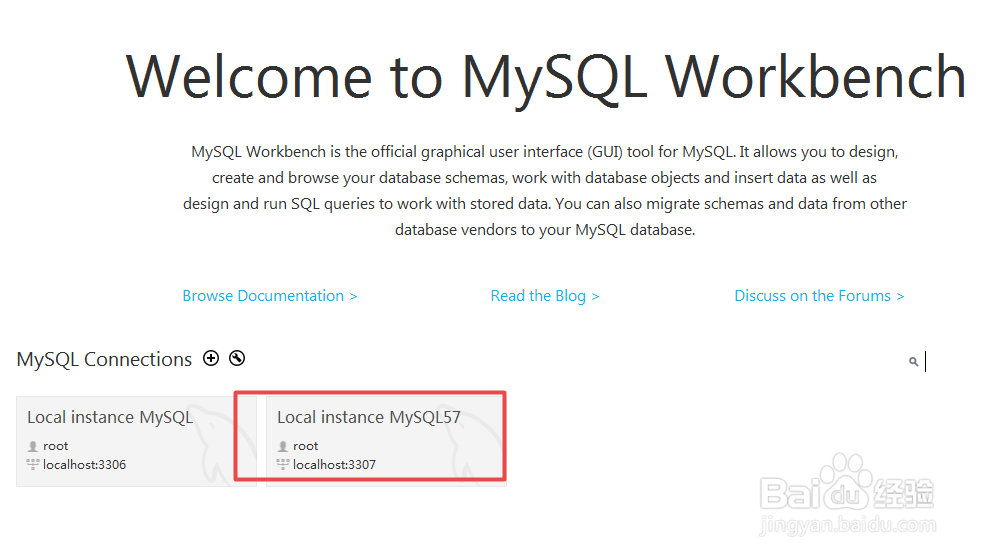
2、右键新建一个“Schema”,可以命名为“test”,然后,“Apply”,具体如下图


3、在新建的“Schema”上,新建“table”并添加表属性,最后“Apply”,具体如下图


4、选中新建的“table”表,向表中添加数据,但是发现没有添加数据的行,具体如下图

5、查看表属性,原来没有设置主键PK,把其中一个属性设置为主键PK,“Apply”,具体如下图

6、经过上一步骤“Apply”,现在就可以插入数据了,具体如下图

7、到此,《MySQL 实用教程 之 解决Workbench不能添加数据》讲解结束,谢谢
声明:本网站引用、摘录或转载内容仅供网站访问者交流或参考,不代表本站立场,如存在版权或非法内容,请联系站长删除,联系邮箱:site.kefu@qq.com。
阅读量:73
阅读量:98
阅读量:83
阅读量:165
阅读量:92